
สารบัญ:
- ผู้เขียน John Day [email protected].
- Public 2024-01-30 13:04.
- แก้ไขล่าสุด 2025-01-23 15:12.

สวัสดีทุกคน!!!
ยินดีต้อนรับสู่โครงการใหม่ที่ใช้ Arduino เราทุกคนเคยมีครั้งหนึ่งในชีวิตที่เล่นเกมเครื่องปัดนก ถ้าเราเล่นบน PC และควบคุมโดยใช้ Arduino ของเราล่ะ?? ทำตามขั้นตอนทั้งหมดด้านล่างและในตอนท้ายของบทช่วยสอนนี้ คุณจะควบคุมเกมโดยใช้ไมโครคอนโทรลเลอร์ของคุณ
ขั้นตอนที่ 1: รับอุปกรณ์


สำหรับโครงการนี้ เราจะใช้ Arduino Uno Board และเซ็นเซอร์อัลตราโซนิก SR-04 ฉันแนะนำให้คุณซื้อส่วนประกอบเหล่านี้จาก UTSource.net เนื่องจากมีส่วนประกอบและโมดูลอิเล็กทรอนิกส์ต้นทุนต่ำโดยไม่มีการลดทอนคุณภาพ ตรวจสอบพวกเขาออก !!!
1 X Arduino Uno
1 X SR-04อัลตราโซนิก เซนเซอร์
เขียงหั่นขนม (อุปกรณ์เสริม) และสายส่วนหัวเล็กน้อย
ขั้นตอนที่ 2: ทำงานในบทสรุป

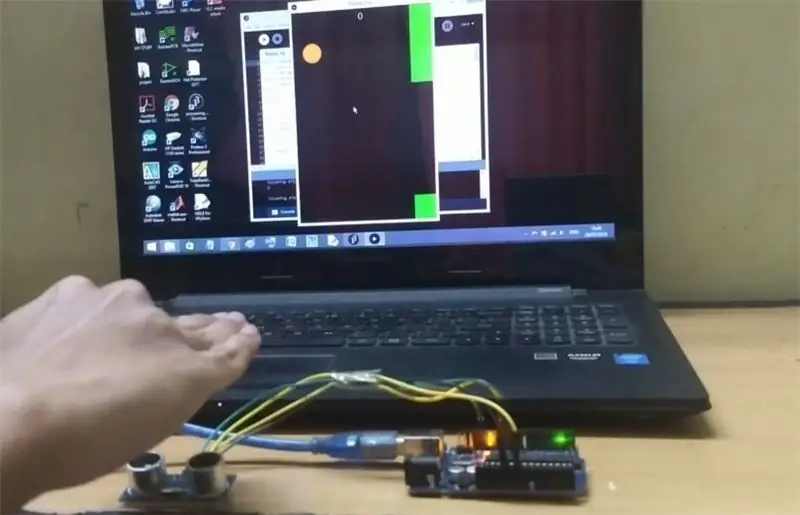
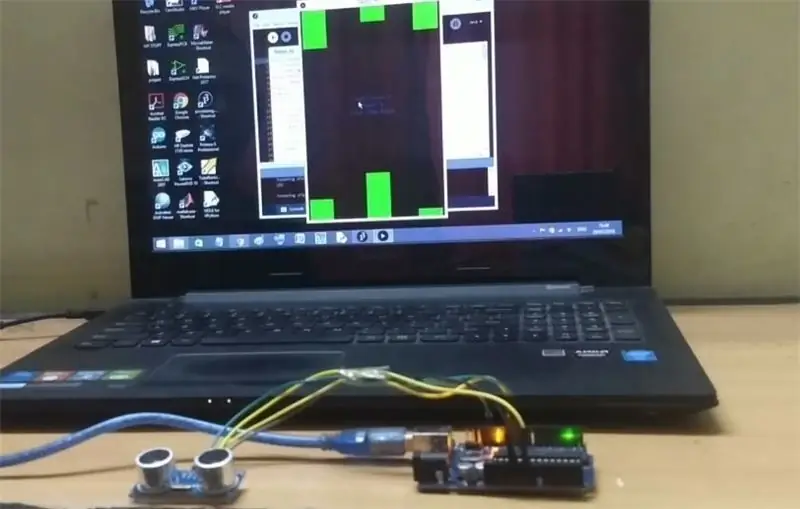
เหตุผลที่เราใช้เซ็นเซอร์อัลตราโซนิกที่นี่คือเพื่อรับข้อมูลระยะทางระหว่างมือของเรากับ
เซ็นเซอร์และใช้ค่าเหล่านั้นเพื่อปรับความสูงของนกที่กำลังเคลื่อนที่ เกมดังกล่าวสร้างขึ้นในการประมวลผลและ Arduino สื่อสารกับมันโดยใช้พอร์ตอนุกรม ฉันได้เชื่อมโยงรูปภาพของเกมสองสามภาพด้านบน ดังนั้นลองดูภาพเหล่านั้นเพื่อทำความเข้าใจเกี่ยวกับโครงการนี้
ขั้นตอนที่ 3: มาทำการเชื่อมต่อกันเถอะ

ขั้นแรกให้เชื่อมต่อ SR-04
เซ็นเซอร์ไปยังบอร์ด Arduino เนื่องจากมีเซ็นเซอร์เพียงตัวเดียวที่เชื่อมต่อ ฉันจะไม่เพิ่มแผนภาพวงจรสำหรับโครงการนี้ การเชื่อมต่อมีดังนี้ -
SR-04 >> Arduino Uno
Vcc >> 5V
Gnd >> Gnd
ทริกเกอร์พิน >> พินดิจิตอล 11
Echo Pin >> พินดิจิตอล 10
เพียงเท่านี้การเชื่อมต่อก็เสร็จสิ้น
ขั้นตอนที่ 4: อัปโหลดรหัส Arduino
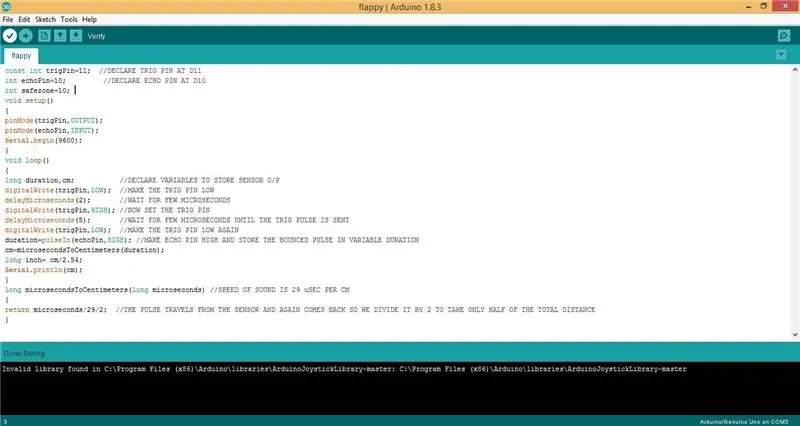
ถึงเวลาอัปโหลดโค้ดไปยังบอร์ด Arduino ของคุณแล้ว
ดาวน์โหลดรหัสจากด้านล่าง
ก่อนอัปโหลดรหัส ตรวจสอบให้แน่ใจว่าได้เลือกพอร์ต com และอัตราบอดที่เหมาะสม เนื่องจากเราจะใช้เพื่อส่งข้อมูลไปยังเกม
***************************************************
การตั้งค่าเป็นโมฆะ ()
{
โหมดพิน (trigPin, OUTPUT);
โหมดพิน (echoPin, INPUT);
Serial.begin(9600); // กำหนดอัตราบอดที่นี่
}
*******************************************************
ขั้นตอนที่ 5: เปิดโปรแกรมการประมวลผล
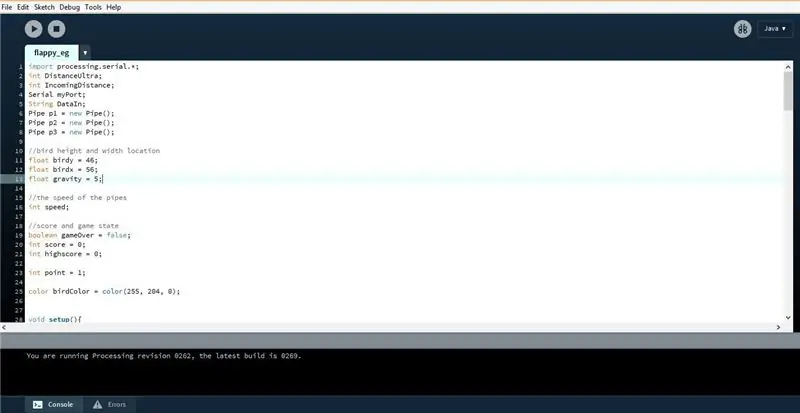
เมื่ออัปโหลดโค้ด Arduino แล้ว ให้ดาวน์โหลดและเปิดไฟล์
รหัสประมวลผล ตั้งค่าอัตรารับส่งข้อมูลเดิมอีกครั้งและพูดถึงพอร์ต com ที่ถูกต้องตามที่คุณทำก่อนหน้านี้
*******************************************************
การตั้งค่าเป็นโมฆะ (){
ขนาด (400, 600);
p1.x = ความกว้าง + 50;
p2.x = ความกว้าง + 220;
p3.x = ความกว้าง + 370;
myPort = ซีเรียลใหม่ (นี่ "COM3", 9600); //เปลี่ยน com port และ baud rate ที่นี่
myPort.bufferUntil(10);
}
********************************************************
ทีนี้มาลองเล่นเกมนี้กัน เพียงคลิกที่ปุ่มเรียกใช้ใน Ide การประมวลผล คุณก็พร้อมแล้ว
นกจะเคลื่อนที่ตามระยะห่างระหว่างมือของคุณกับเซ็นเซอร์
หวังว่าคุณจะชอบคำแนะนำเล็ก ๆ นี้ ถ้าใช่ โปรดแสดงการสนับสนุนโดยกดปุ่มรายการโปรดและแชร์กับเพื่อนของคุณ หากคุณต้องการความช่วยเหลือใด ๆ โปรดแสดงความคิดเห็นด้านล่าง แค่นี้แหละสำหรับวันนี้ แล้วพบกันใหม่กับโครงการดีๆ อีกงานหนึ่งเร็วๆ นี้
แนะนำ:
FK (Forward Kinematic) ด้วย Excel, Arduino และการประมวลผล: 8 ขั้นตอน

FK (Forward Kinematic) ด้วย Excel, Arduino และการประมวลผล: Forward Kinematic ใช้เพื่อค้นหาค่า End Effector (x, y, z) ในพื้นที่ 3 มิติ
ส่งต่อ Kinematic ด้วย Excel, Arduino และการประมวลผล: 8 ขั้นตอน

Forward Kinematic ด้วย Excel, Arduino และการประมวลผล: Forward Kinematic ใช้เพื่อค้นหาค่า End Effector (x, y, z) ในพื้นที่ 3 มิติ
DIY โวลต์มิเตอร์โดยใช้ Arduino และการประมวลผล: 4 ขั้นตอน

DIY โวลต์มิเตอร์โดยใช้ Arduino และการประมวลผล: สวัสดีและยินดีต้อนรับสู่โครงการของวันนี้ ฉันชื่อ Sarvesh และวันนี้เราจะสร้างโวลต์มิเตอร์แบบ Arduino แต่สิ่งที่แตกต่างเกี่ยวกับอันนี้คือมันจะแสดงผลลัพธ์ในซอฟต์แวร์ประมวลผล ในบทช่วยสอนก่อนหน้านี้ของฉัน เราได้ทำกระบวนการ
ปุ่มกด 4x4 พร้อม Arduino และการประมวลผล: 4 ขั้นตอน (พร้อมรูปภาพ)

ปุ่มกด 4x4 พร้อม Arduino และการประมวลผล: ไม่ชอบจอ LCD ใช่ไหม ต้องการทำให้โปรเจ็กต์ของคุณดูน่าสนใจใช่ไหม นี่คือวิธีแก้ปัญหา ในคำแนะนำนี้ คุณจะสามารถปลดปล่อยตัวเองจากความยุ่งยากในการใช้หน้าจอ LCD เพื่อแสดงเนื้อหาจาก Arduino ของคุณ และยังทำให้โครงการของคุณ
การแสดงอุณหภูมิและความชื้นและการรวบรวมข้อมูลด้วย Arduino และการประมวลผล: 13 ขั้นตอน (พร้อมรูปภาพ)

การแสดงอุณหภูมิและความชื้นและการรวบรวมข้อมูลด้วย Arduino และการประมวลผล: บทนำ: นี่คือโครงการที่ใช้บอร์ด Arduino เซ็นเซอร์ (DHT11) คอมพิวเตอร์ Windows และโปรแกรมประมวลผล (ดาวน์โหลดฟรี) เพื่อแสดงข้อมูลอุณหภูมิความชื้นในรูปแบบดิจิตอลและ แบบกราฟแท่ง แสดงเวลาและวันที่ และนับเวลา
